steam想申明库存量,不晓得在哪里去增设,那个出口处是稍稍有点儿深,由此可见毕竟也很单纯,一起来看一看什么样操作方式。操作方式方式01登入steam后,点选街道社区旁的对个人......
2024-02-05 370
现在,无论白领、学生,时常都要跟PPT打交道。千辛万苦准备的一个PPT,可是在演示的时候,发现精心准备的文字字体,竟然变成了默认的字体,使自己的演示效果大打折扣!这个问题该怎么解决呢?下面就谈谈使用心得,希望有用!
解决办法有两种。
一种是直接将字体嵌入到PPT中,方法如下:
PPT做完后,依次单击“文件”-“另存为”,然后会弹出“另存为”对话框。


然后依次点击“工具”-“保存选项(S)”-“将字体嵌入文件”。如下:
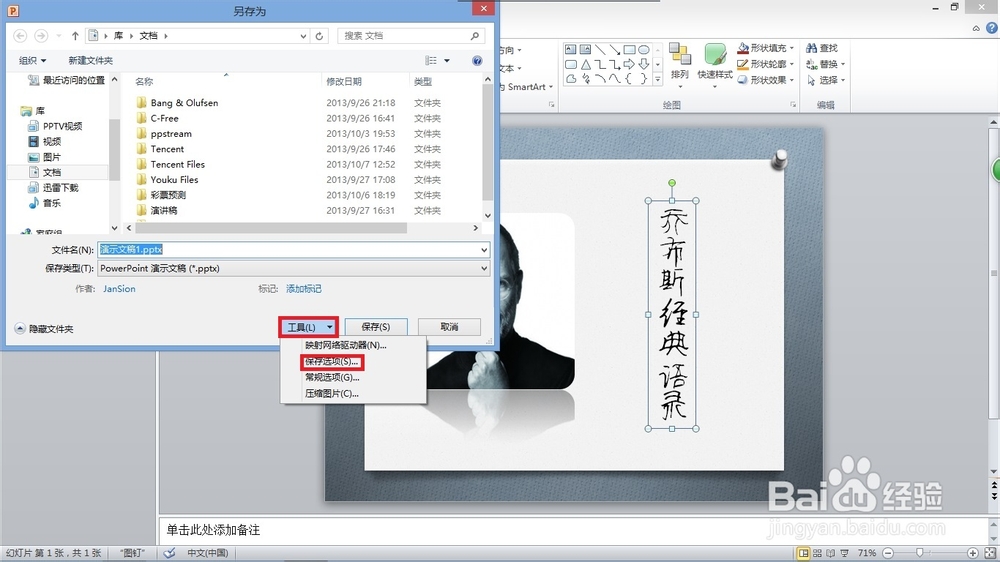

最后点击“确定”,就完成了。
另一种是将用到特殊字体的文本保存成图片,再用图片替换文本即可。具体做法如下。
依次:选定文本
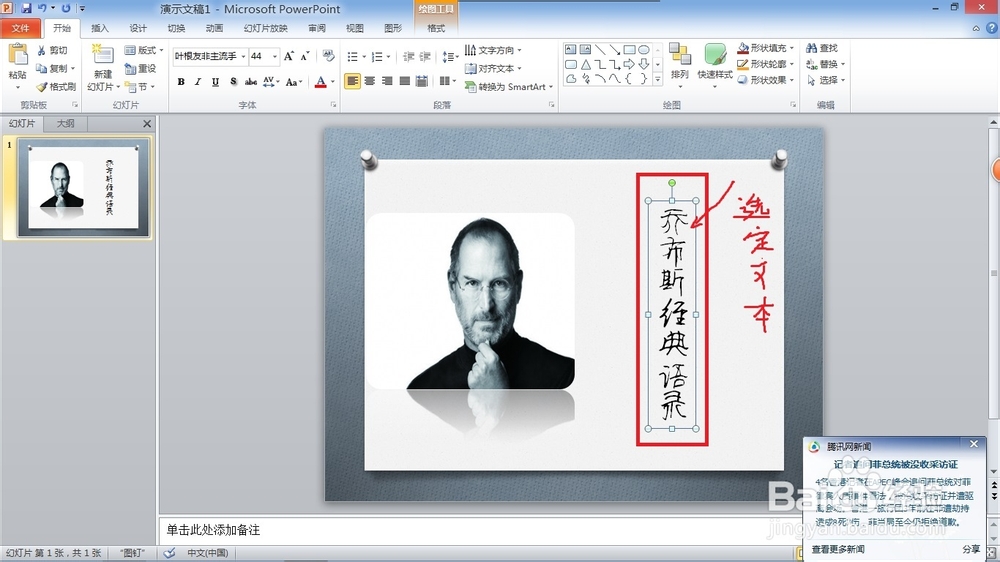
右击,弹出一个菜单。
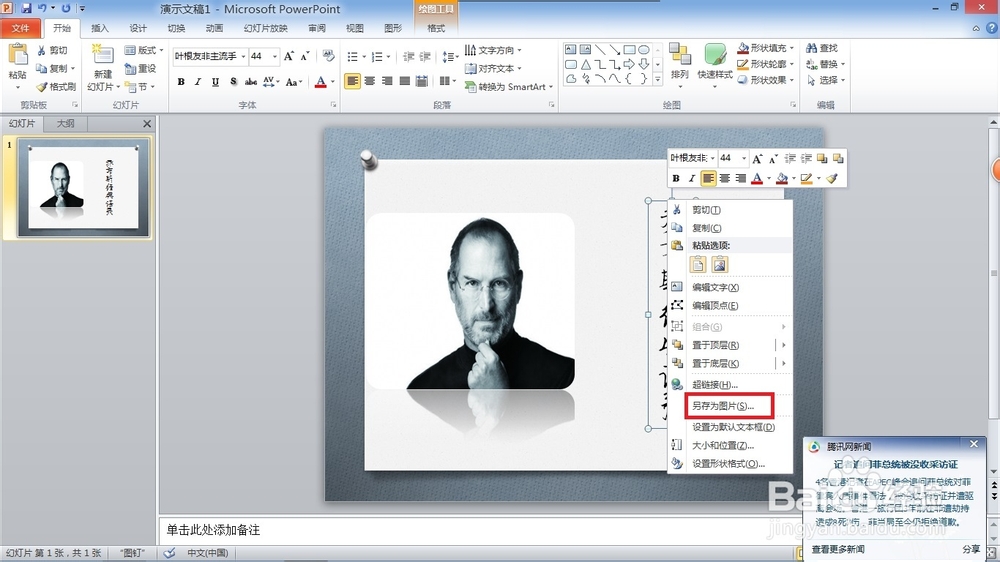
点击“另存为图片”,弹出“另存为”对话框。
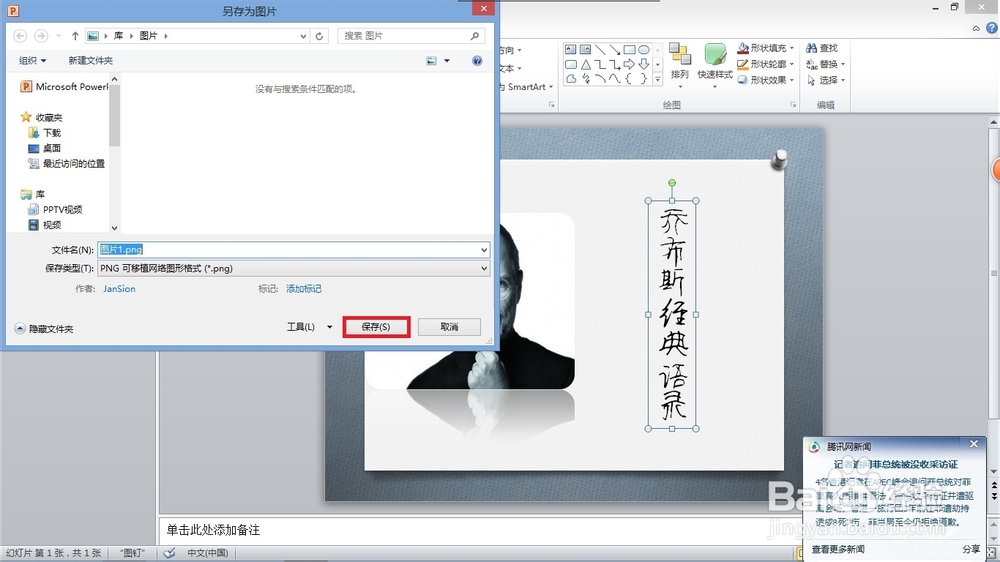
点击“保存”。
然后是“插入”-“图片”,找到刚刚保存的图片,点击“插入”。

这个时候,就会出现下图所示的。

这时候,把文本删除,留下图片。这样字体就不会改变了。
以上方法由办公区教程网编辑摘抄自百度经验可供大家参考!
相关文章

steam想申明库存量,不晓得在哪里去增设,那个出口处是稍稍有点儿深,由此可见毕竟也很单纯,一起来看一看什么样操作方式。操作方式方式01登入steam后,点选街道社区旁的对个人......
2024-02-05 370

操作方式方法01【辅助widget】多种辅助工具相连接两个功能键的可同时按【Shift】加此功能键挑选出1、正方形、圆锥选框辅助工具 【M】 2、终端辅助工具 【V】 3、截叶......
2024-02-05 311

操作方式01文档格式难题qq肖像最合适用jpeg文档格式的相片,若是相片有透明化地下通道,能选用png文档格式上载。 02大小不一难题若是相片极重也可能将引致上载失利,检......
2024-02-05 241